Menaxhimi në modalitetin e zhvilluesit. Si të shpejtoni Android duke përdorur cilësimet e zhvilluesit. Veçori të dobishme në "Developer Mode" në Android Pse nevojitet modaliteti dhe si mund të jetë i dobishëm
Modaliteti i zhvilluesit në Android është një grup i veçantë funksionesh që është joaktiv dhe i fshehur si parazgjedhje. Pasi të aktivizohet, ai siguron qasje në një sërë cilësimesh dhe veçorish ndihmëse. Midis tyre: artikuj shtesë për të punuar me pajisje dhe softuer smartphone, mjete për korrigjimin, regjistrimin, krijimin e raporteve, diagnostikimin e pajisjes, etj.
Në shumicën e rasteve, funksionet e modalitetit të zhvilluesit janë me pak interes për përdoruesin mesatar, pasi ato janë të destinuara kryesisht për profesionistët: programuesit, zhvilluesit e firmuerit, krijuesit e aplikacioneve dhe teknikët e qendrave të shërbimit. Por ndonjëherë nevoja për të përdorur modalitetin e zhvilluesit lind për përdoruesin mesatar. Ju nuk mund të bëni pa u kthyer te funksionet e fshehura në këtë seksion kur duhet të lejoni zhbllokimin e ngarkuesit ose (për shembull, për). Lexoni më poshtë se si ta aktivizoni këtë modalitet dhe të futeni në menynë e tij.
Në Android 4.1 dhe më poshtë, artikulli "Për Zhvilluesit" ndodhet në menynë e cilësimeve. Në versionet e reja të OS, ai fshihet si parazgjedhje.
Për ta aktivizuar atë, nga Android 4.2 në Android 7.1, shkoni te cilësimet dhe gjeni seksionin "Rreth telefonit" (në fund të menysë së cilësimeve). Gjeni artikullin "Numri i ndërtimit" atje dhe klikoni shpejt mbi të 7 herë radhazi.
Një mesazh do të shfaqet në ekran që ju tregon se sa herë keni mbetur të klikoni. Vazhdoni derisa të shihni njoftimin "Tani jeni një zhvillues!".

Pas kësaj, seksioni "Për Zhvilluesit" do të shfaqet në menunë kryesore të cilësimeve.

Si të aktivizoni artikullin "Për Zhvilluesit" në Android 8 dhe 9
Në Android 8.0 dhe më vonë, për të aktivizuar menunë e zhvilluesve, shkoni te seksioni "Sistemi" (artikulli i fundit në menynë e cilësimeve). Në këtë seksion, gjeni nën-artikullin "Rreth telefonit" (gjithashtu në fund).

Duke klikuar 7 herë në rreshtin "Numri i ndërtimit", do të merrni një njoftim se jeni bërë zhvillues.
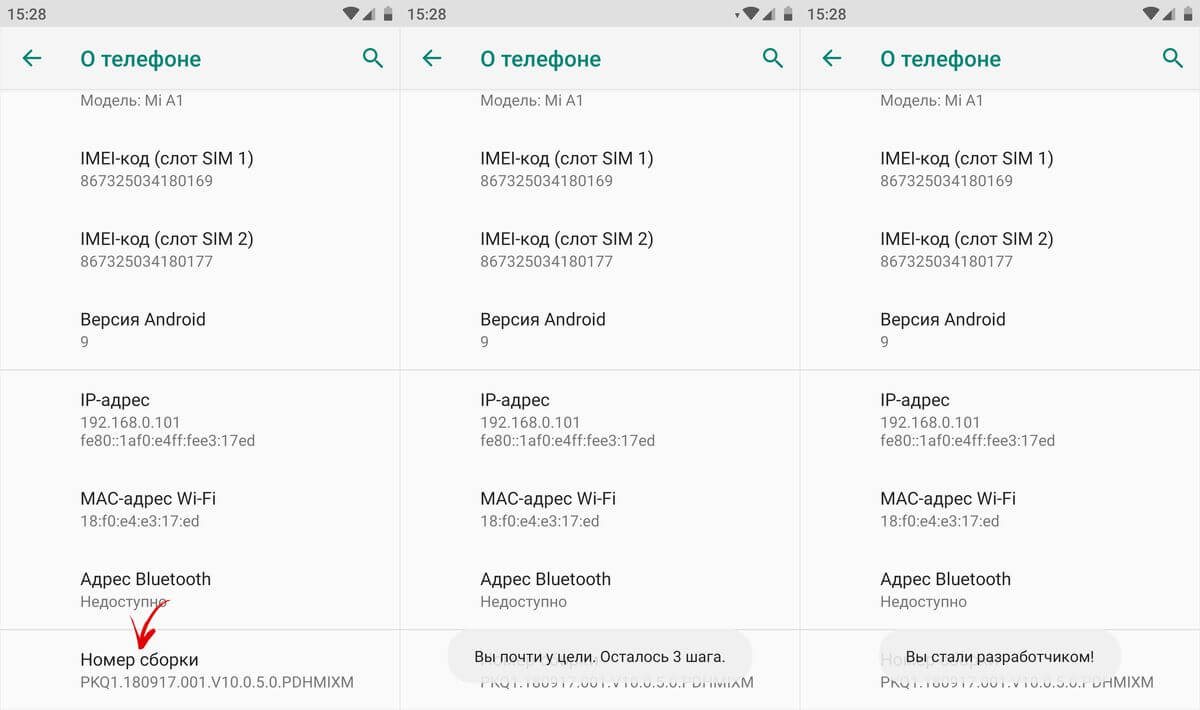
Artikulli "Për Zhvilluesit" do të shfaqet në seksionin "Sistemi" të menysë kryesore të cilësimeve.

Modaliteti i zhvilluesit në MIUI në Xiaomi
Në firmware MIUI në Xiaomi, menyja e zhvilluesit aktivizohet në mënyrë të ngjashme. Artikulli "Rreth telefonit" është i pari në menynë e cilësimeve. Shkoni në të dhe gjeni parametrin "Versioni MIUI". Duke trokitur shpejt mbi të 7 herë radhazi, në ekran do të shfaqet njoftimi "Je bërë zhvillues!".


Pas aktivizimit të modalitetit, shkoni te menyja kryesore e cilësimeve dhe gjeni artikullin "Cilësimet e avancuara" atje (në grupin "Sistemi dhe pajisja"). Menuja "Për Zhvilluesit" është në fund të listës, është artikulli i tretë nga fundi.

Përmbledhje e veçorive të menysë për zhvilluesit
Funksionet në menunë e zhvilluesit janë grupuar në kategori. Një përshkrim i shkurtër i secilit prej tyre është më poshtë. Disa opsione nuk janë të pranishme në të gjithë telefonat inteligjentë, por duke qenë se modaliteti i zhvilluesit është pjesë e kernelit, shumica e opsioneve janë të disponueshme pavarësisht firmuerit (Android i pastër, MIUI, EMUI, Flyme, etj.).

Kujtesa. Shfaq konsumin mesatar të RAM-it të sistemit operativ Android dhe aplikacioneve gjatë periudhës së fundit të përdorimit.
Raporti i gabimeve. Mund të jetë interaktive dhe e detajuar. E para ju lejon të bëni një pamje nga ekrani, ta plotësoni atë me informacione rreth problemit dhe të gjurmoni statusin. I detajuar – mbledh informacion të detajuar rreth sistemit, duke mbuluar shumë parametra. Përdoret nëse telefoni inteligjent funksionon dobët, nuk i përgjigjet veprimeve ose është shumë i ngadalshëm.

Fjalëkalimi rezervë. Ju lejon të vendosni një fjalëkalim për të mbrojtur të dhënat tuaja rezervë.
Mos e fikni ekranin. E lë dritën e prapme të ekranit vazhdimisht aktiv kur pajisja është duke u ngarkuar.
Aktivizo Regjistrin HCI Bluetooth. Ju lejon të ruani paketat e të dhënave Bluetooth HCI në skedarin e regjistrit BTSNOOP_HCI.log (vendndodhja e skedarit ndryshon në telefona inteligjentë dhe versione të ndryshme të OS). Duke përdorur një softuer special, mund të analizoni të dhënat e regjistrit, për shembull, të përcaktoni se në cilën mënyrë zëri transmetohet në kufje (SBC, AAC, aptX, etj.).
Shkyçja nga fabrika. Lejon/ndalon zhbllokimin e ngarkuesit në pajisjet me një ngarkues të kyçur. Kërkohet aktivizimi për p.sh.
Aplikacionet në ekzekutim. Lista e programeve të ekzekutuara dhe shfaqja e konsumit të burimeve të sistemit nga secili prej tyre.

Modaliteti i ngjyrave. Aktivizon skemën e ngjyrave SRGB.
Shërbimi WebView. Zgjedhja e një motori për përpunimin e faqeve në internet nga aplikacionet që nuk kanë funksione standarde të shfletuesit.
Përditësimet automatike të sistemit. Aktivizohet kur pajisja riniset.
Korrigjimi
Artikujt e modalitetit "Debugging" janë përgjegjës për korrigjimin e funksionimit të OS nga një PC nëpërmjet një kablloje USB.

Debugging USB. Aktivizo/çaktivizo mbështetjen për korrigjimin e gabimeve nga kompjuteri juaj.
Akses i anulluar. Parandaloni që kompjuterët nga të cilët është kryer më parë korrigjimi, të mos ndërhyjnë në sistem.
Raporti i gabimeve. Shfaq tastin përkatës në meny.
Zgjidhni aplikacionin për vendndodhjet e rreme. Përgjegjës për zgjedhjen e një aplikacioni që transmeton koordinata të rreme të vendndodhjes (GPS Fake).

Aktivizo kontrollin e atributeve. Aktivizon kontrollin e atributeve në modalitetin e korrigjimit.
Zgjidhni aplikacionin për të korrigjuar gabimet. Zgjedhja e një aplikacioni specifik për korrigjimin e gabimeve. E dobishme për programuesit dhe zhvilluesit e programeve kompjuterike.
Prisni që korrigjuesi të lidhet. Artikulli është joaktiv derisa të specifikohet aplikacioni për korrigjimin e gabimeve.
Kontrolloni aplikacionin gjatë instalimit. Kontrollimi i sigurisë së aplikacionit kur instalohet nëpërmjet ADB/ADT.
Madhësia e tamponit të regjistrit. Përgjegjës për madhësinë e buferit në të cilin është shkruar regjistri i procesit të korrigjimit.
Korrigjimi i GPU-së. Aktivizon ngarkimin e shtresave të korrigjimit të GPU-së.
Ndjekja e përditësimeve të sistemit. Monitoroni dhe analizoni rrjedhat e punës për të përmirësuar performancën e OS.
Rrjetet
Ky seksion i menysë së zhvilluesit është përgjegjës për lidhjet me tel dhe me valë (USB, BT, Wi-Fi).

Certifikimi i monitorit me valë. Shfaq opsionet e certifikimit të ekranit WiDi/Miracast.
Regjistri i detajuar Wi-Fi. Regjistri i zgjeruar për lidhjet e rrjetit.
Kalo në rrjetin celular. Kalon automatikisht në celular. Interneti nëse Wi-Fi është i keq.
Aktivizo gjithmonë kërkimin për rrjetet Wi-Fi. Smartphone kërkon rrjete edhe kur përdor EDGE/3G/4G.
Mos e fikni internetin celular. Mban gjithmonë aktive lidhjen EDGE/3G/LTE, edhe kur funksionon Wi-Fi. E dobishme kur lidhja juaj Wi-Fi është e paqëndrueshme.
Përshpejtimi i harduerit në modalitetin e modemit. Përdorimi i përshpejtimit kur lidhet si modem. Mund të jetë e dobishme kur shpejtësia e internetit është e ulët.
Konfigurimi USB. Modaliteti i lidhjes me PC: karikimi, MTP (transferimi i të dhënave), PTP (në modalitetin e kamerës), RNDIS (karta e rrjetit), burimi audio, MIDI (sintetizuesi i zërit).

Shfaq pajisjet Bluetooth pa emra. Shfaq adresat MAC të pajisjeve të disponueshme me valë.
Çaktivizo nivelin absolut të volumit. Çaktivizo nivelin absolut të volumit. Mund të ndihmojë nëse kufjet BT luajnë shumë butë/me zë të lartë.

Aktivizo riprodhimin brenda brezit. Transmeton sinjalet e zërit nga telefoni në kufje. Aktivizoni nëse kufjet nuk raportojnë një telefonatë ose mesazh në hyrje.
Versioni i Bluetooth AVRCP. Zgjedhja e versionit të protokollit të sinjalit të kontrollit. Ndryshimi ndonjëherë ndihmon nëse telefoni inteligjent nuk i përgjigjet saktë shtypjes së butonave (pauzë, kthim prapa, volumi) i kufjeve/altoparlantëve me valë.
Kodiku i audios për transmetim përmes Bluetooth. Zgjedhja e modalitetit të kodimit audio. Ju lejon të kaloni midis SBC, AAC, LDAC, aptX, etj. E cila është logjike, funksionon vetëm nëse kufjet mbështesin disa kodekë.

Shkalla e marrjes së mostrave kur transmetohet përmes Bluetooth. Shkalla e kampionimit të audios BT. Sa më i lartë, aq më i mirë është cilësia, por jo gjithmonë funksionon dhe është efektiv vetëm për formatet muzikore pa humbje.
Thellësia e kodimit të audios kur transmetohet përmes Bluetooth. Po kështu: sa më i lartë, aq më i mirë është cilësia.
Modaliteti i audios Bluetooth. Kaloni midis mono dhe stereo. Mund të jetë i dobishëm nëse kufjet nuk duan të luajnë në stereo.
Kodiku i audios LDAC për Bluetooth: Cilësia e luajtjes. Zgjedhja e një ekuilibri midis cilësisë dhe shpejtësisë së lidhjes. Ngritja e tij ndonjëherë përmirëson tingullin, ulja e tij ndonjëherë përmirëson cilësinë e lidhjes.
Hyni
Seksioni përgjegjës për shfaqjen e prekjeve. Ju lejon të testoni sensorin e ekranit.

Përgjigje vizuale. Tregon pikat e prekjes së gishtit. Kontrollohet funksionimi i saktë i sensorit.
Trego prekjet. E njëjta gjë, por në formën e vijave me pika dhe jo pika.
Rendering
Një grup cilësimesh përgjegjëse për ndërfaqen. E dobishme kryesisht për zhvilluesit; përdoruesit e papërvojë kanë pak interes, përveç pikës së fundit.

Shfaq përditësimet e sipërfaqes. Shfaq elementet e ndërfaqes që po përditësohen duke përdorur dridhjet.
Shfaq kufijtë e elementit. Shfaq kufijtë e elementeve të ndërfaqes.
Ndërfaqja e pasqyrës. Detyron çelsat, rrëshqitësit dhe kutitë e zgjedhjes të vendosen në të djathtë, teksti rreshtohet në të majtë (në stil arab).

Animacioni i dritares. Shpejtësia e animacionit në dritaret e aplikacionit.
Animacion tranzicioni. Shpejtësia e animacionit kur kaloni midis artikujve/programeve.
Kohëzgjatja e animacionit. Pothuajse njësoj si pika e mëparshme.
Emulimi i ekraneve shtesë. Shfaqja e një ekrani shtesë në krye të atij kryesor, me një ndërfaqe të dyfishuar.
Gjerësia minimale. Artikulli më i dobishëm është krijuar për të kontrolluar shkallën e ndërfaqes. Nëse elementët janë shumë të mëdhenj, mund të rrisni DPI; nëse janë shumë të vegjël, mund ta ulni atë (minimumi 320). Funksioni është i pranishëm në Android 7 dhe më vonë, por jo kudo.
Përshpejtimi i paraqitjes së harduerit
Puna me grafikë. Përveç zhvilluesve, mund të nevojitet për problemet me 3D.

Përshpejtimi i GPU-së. Mundëson përdorimin e vazhdueshëm të GPU-së për përpunimin 2D.
Shfaq përditësimet e ekranit. Vezullimi thekson zonat e ndërfaqes të përpunuara nga grafiku. procesor.
Shfaq përditësimet e harduerit. Thekson elementët e përpunuar nga hardueri në të gjelbër.
Mbivendosja e korrigjimit. Thekson zonat ku elementët GUI mbivendosen me njëri-tjetrin.

Korrigjimi i operacioneve të shkurtimit të formës komplekse. Përzgjedhja e elementeve të formës komplekse në GUI.
Aktivizo 4x MSAA. Aktivizon zbutjen 4x të imazhit. E bën figurën më të qetë, por ngarkon çipin.
Çaktivizo mbivendosjet e harduerit. Përfshin grafikun. procesor për përpunimin e mbivendosjeve.
Simuloni anomali. Përshtat përkthimin e ngjyrave për njerëzit me perceptim të dëmtuar të ngjyrave (verbëri e ngjyrave, etj.). Modaliteti monokrom mund të jetë i dobishëm për pajisjet me ekrane OLED në modalitetin e leximit (kur fotografitë me ngjyra nuk nevojiten), pasi kursen baterinë.

Renderer. Zgjedhja e një motori të përpunimit grafik. Artikulli nuk është i disponueshëm në të gjithë telefonat inteligjentë.
Multimedia
Çaktivizo transferimin e audios (USB). Çaktivizon daljen audio në pajisjet e jashtme, të tilla si amplifikatorët/DAC/kartat e zërit/kufjet e tipit C me dalje dixhitale.

Monitorimi
Regjim i rreptë. E bën dritën e prapme të dridhet kur kryeni detyra me burime intensive.
Trego përdorimin e CPU-së. Shfaq të dhënat e ngarkesës së CPU-së. Nuk disponohet në të gjithë telefonat inteligjentë.
Paraqitja e profilit të GPU-së. Shfaq aktivitetin e GPU-së në formën e shiritave të grafikut, ose transmeton në ADB.
Aplikacionet
Ky nënseksion është përgjegjës për punën me aplikacionet.
Zhvendosja e sfondit Aktivitete. Fshin të dhënat e aplikacionit pas përfundimit.
Kufiri i procesit të sfondit. Kufizon numrin e proceseve që janë njëkohësisht aktivë në sfond. Mund të ndihmojë në heqjen e konsumit të tepërt të baterisë.

Kontrolli i sfondit. Shfaq proceset që funksionojnë në sfond.
Të gjitha ANR. Aktivizon njoftimet se një aplikacion është i ngrirë dhe nuk përgjigjet, edhe nëse është minimizuar.
Shfaq sinjalizimet e kanalit të alarmit. Aktivizon shfaqjen e njoftimeve jashtë kanalit të vlefshëm.
Aplikacionet joaktive. Shfaq dhe ju lejon të ndryshoni statusin e aplikacioneve aktive/joaktive.

Lejo ruajtjen në disqet e jashtme. Ju mundeni, edhe nëse ata nuk e mbështesin atë. Mund të ndihmojë në pajisjet me memorie të vogël (8-16 GB), por jo gjithmonë.
Ndryshimi i madhësisë në modalitetin me shumë dritare. Ofron mundësinë për të detyruar dritaret e aplikacionit të ndryshojnë madhësinë në modalitetin me shumë dritare, edhe nëse nuk e mbështesin atë.
Aktivizo optimizimin e MIUI. Një artikull i disponueshëm në menunë e zhvilluesve në Xiaomi. Ai përmirëson performancën e sistemit, kështu që është aktiv, por çaktivizimi i tij mund të ndihmojë me disa gabime.
Njoftoni për funksionet e rrezikshme. Në dispozicion në Xiaomi. Paralajmëron nëse programi po shfaq aktivitet të pazakontë dhe dëshiron të bëjë diçka të dyshimtë.
Si të çaktivizoni modalitetin e zhvilluesit
Mund të çaktivizoni modalitetin e zhvilluesit në Android duke përdorur çelësin në krye të menysë së tij. Por për ta fshehur plotësisht atë, mund t'ju duhet të pastroni të dhënat e programit të cilësimeve.

Në versionet më të vjetra të Android, për të hequr menynë "Opsionet e zhvilluesit" nga "Cilësimet", hapni nënmenynë "Aplikacionet". Zgjidhni "Të gjitha" (rrëshqitni dy herë djathtas), hapni kartën e aplikacionit "Cilësimet", klikoni në butonin "Fshi të dhënat" dhe konfirmoni fshirjen e të dhënave.
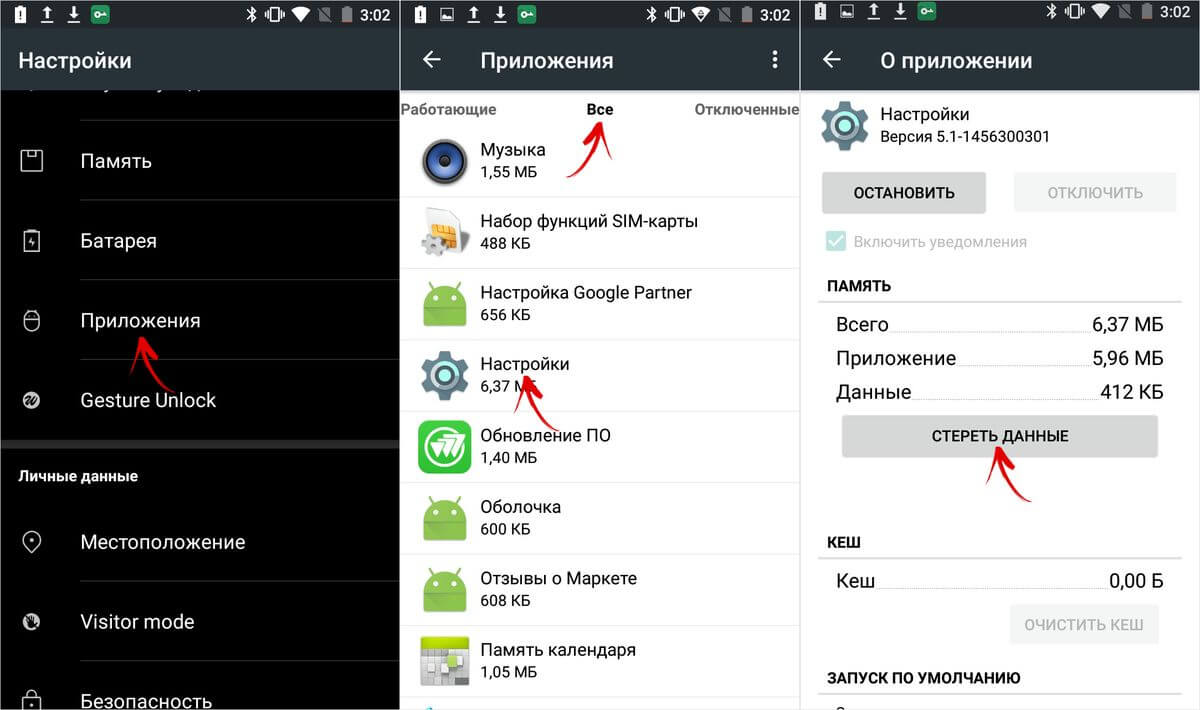
Në Android 8 e më vonë, zgjidhni "Aplikacionet dhe njoftimet" te "Cilësimet". Klikoni butonin "Trego të gjitha aplikacionet", gjeni "Cilësimet" në listë. Pasi ta zgjidhni atë, do të shihni opsionin "Storage" midis artikujve. Hapeni atë dhe klikoni "Fshi të dhënat".
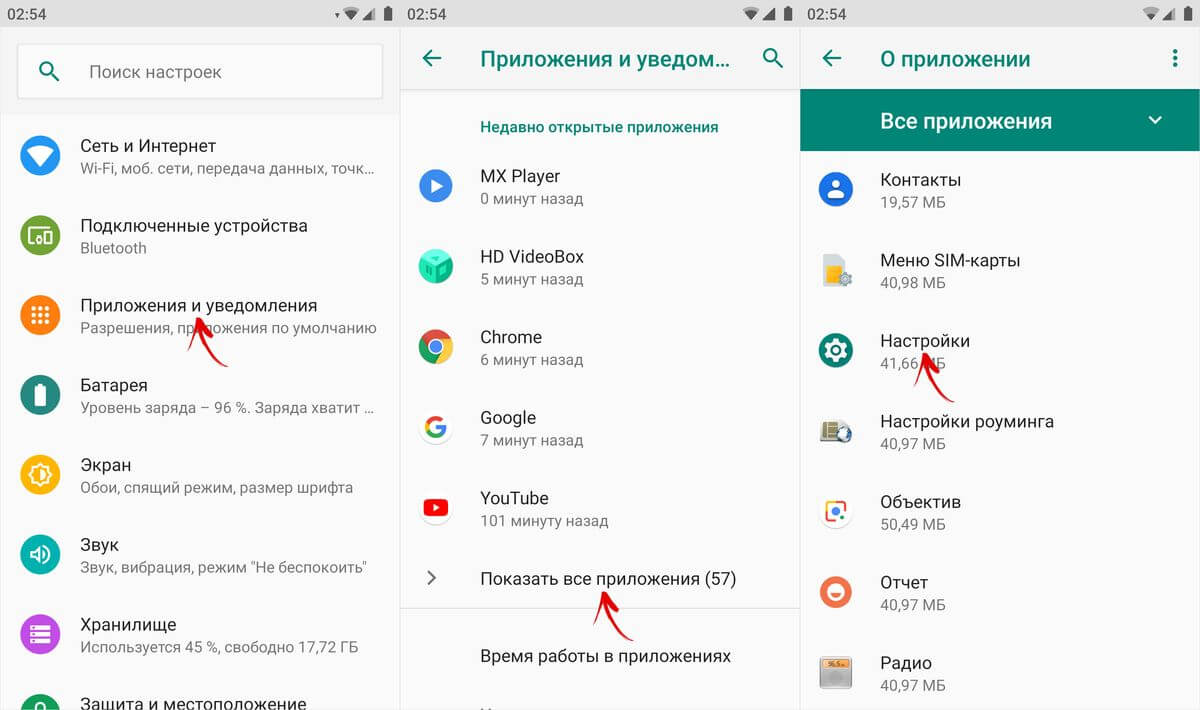
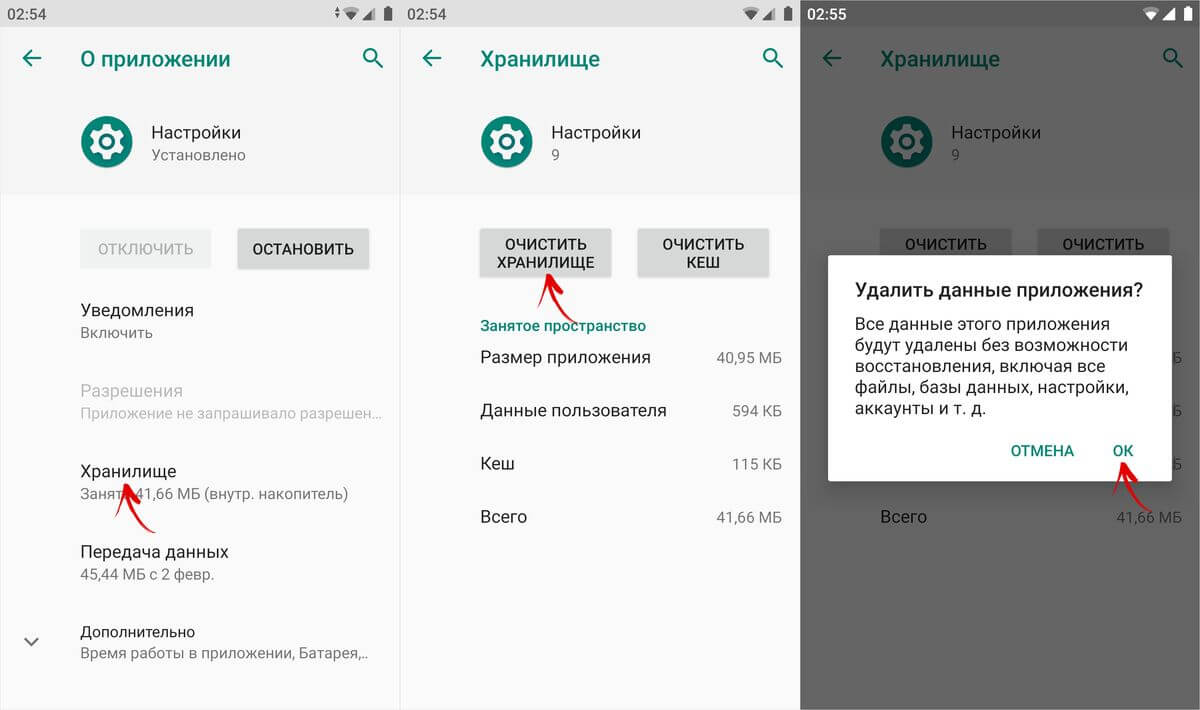
Në MIUI në Xiaomi, zgjidhni "Të gjitha aplikacionet" në cilësimet. Gjeni aplikacionin Cilësimet në listë dhe hapni kartën e tij.

Klikoni butonin Clear në fund, klikoni Clear All dhe zgjidhni OK.

U krye, modaliteti i zhvilluesit është çaktivizuar dhe hequr nga cilësimet. Mund ta aktivizoni përsëri duke përdorur metodën e përshkruar në fillim të artikullit.
(4,40 nga 5, vlerësuar: 10 )
Pershendetje miq. Sot do t'ju tregojmë se si të aktivizoni shumë dritare për të gjitha aplikacionet në Android 7, si dhe si ta bëni telefonin tuaj të funksionojë më shpejt. Ky është një truk shumë i thjeshtë, por duhet të aktivizoni opsionet e zhvilluesit për ta bërë këtë. Opsionet e Zhvilluesit janë si një botë sekrete për adhuruesit e Android që të bëjnë gjëra interesante. Jo vetëm që mund të shpejtoni animacionet, por gjithashtu mund t'i detyroni të gjitha aplikacionet të krijojnë shumë dritare dhe më shumë, raporton. Nëse jeni një përdorues me përvojë Android, duhet t'i dini këto truke.
Opsionet e zhvilluesve kanë ekzistuar që nga Android 4.2, por deri më tani ato ishin të fshehura në të njëjtin vend. Lajmi i mirë është se aktivizimi i opsioneve është i lehtë dhe ato funksionojnë njësoj në pothuajse çdo telefon ose tablet Android.
Hapat e mëposhtëm duhet të funksionojnë në çdo pajisje që ka KitKat ose më të lartë. Procesi mund të jetë paksa i ndryshëm, por thjesht duhet të kërkoni "Numrin e Ndërtimit".
- Shkoni te Cilësimet > Rreth telefonit/tabletit
- (Disa telefona do të kenë një hap shtesë. Klikoni Informacioni i Softuerit)
- Gjeni Build Number dhe klikoni mbi të disa herë
- Përfundoni duke klikuar kur thotë se jeni tani një zhvillues!
- Kthehuni në faqen kryesore te Cilësimet
- Ju duhet të shihni Opsionet e zhvilluesit më poshtë ose në Cilësimet e avancuara
- Kjo eshte!
Pse ta bëni këtë?
Siç e përmendëm më lart, ka disa truke interesante që mund të bëni duke përdorur Opsionet e Zhvilluesit. Një truk që ne rekomandojmë gjithmonë përshpejton animacionet dhe tranzicionet. Kjo do ta bëjë telefonin tuaj të funksionojë më shpejt kur hapni aplikacionet dhe lundroni në ndërfaqen e përdoruesit. Çdo përdorues i Android duhet ta dijë këtë truk të thjeshtë.
Si të shpejtoni telefonin tuaj Android
- Hapni Cilësimet > Opsionet e zhvilluesit
- Lëvizni poshtë, zgjidhni Dritarja e animacionit 0.5x
- Zgjidhni Tranzicioni i animacionit 0,5x
- Zgjidhni Shpejtësia e animacionit 0,5x
- Mund ta çaktivizoni plotësisht animacionin. Pasi të keni mbaruar, kthehuni në ekranin bazë dhe fikni ekranin duke përdorur butonin e energjisë. Ndizni telefonin tuaj dhe shijoni animacione dhe ndërfaqe më të shpejta.

Si të detyroni të gjitha aplikacionet të përdorin shumë dritare
Android 7.0 prezantoi modalitetin origjinal me shumë dritare, por jo të gjitha aplikacionet e mbështesin atë. Në fakt, shumë aplikacione nuk e mbështesin atë, kështu që nuk është shumë i dobishëm. Por ju mund ta detyroni aplikacionin të jetë i pajtueshëm me veçorinë e re dhe gjithçka që duhet të bëni është të shkoni përsëri te cilësimet sekrete të zhvilluesit.
- Ndiqni hapat e mësipërm për të aktivizuar modalitetin e zhvilluesit
- Hapni Cilësimet > Opsionet e zhvilluesit
- Lëvizni poshtë dhe zgjidhni Detyro aktivitetet të jenë të ripërmasave(Detyro aplikacionet të ndryshojnë madhësinë)
- Rinisni telefonin tuaj

Tani mund të hapni çdo aplikacion në modalitetin me shumë dritare. Duhet të theksohet se disa aplikacione mund të detyrohen të mbyllen kur i vendosni në modalitetin me shumë dritare. Aplikacionet që nuk e mbështesin do të thonë "Ky aplikacion nuk mund të funksionojë në modalitetin me shumë dritare", por shumica e tyre do të vazhdojnë të punojnë mirë.
Opsionet sekrete të zhvilluesit janë një nga gjërat tona të preferuara për Android. Përdoruesi mesatar nuk e di për këtë, por entuziastët mund t'i përdorin ato për t'i çuar telefonat e tyre në kufi.
Modaliteti i zhvilluesit është një kuti e Pandorës që hap aftësitë e menaxhimit të sistemit operativ Android. Sigurisht, Developer Mode është një mjet i domosdoshëm për një zhvillues aplikacionesh Android, por njerëzit e zakonshëm mund të përdorin gjithashtu disa truke.
Ne do t'ju tregojmë për pesë veçori të dobishme të modalitetit të zhvilluesit në Android.
Si të aktivizoni modalitetin e zhvilluesit në Android

Modaliteti i zhvilluesit është një seksion i veçantë në menynë e cilësimeve të një pajisjeje celulare, i cili nuk është aktiv si parazgjedhje. Për të aktivizuar menunë, duhet të shkoni te "Cilësimet" - "Informacionet e telefonit" dhe të klikoni në "Numri i ndërtimit" disa herë derisa të shfaqet një njoftim se modaliteti i zhvilluesit është aktivizuar. Pas kësaj, mund të ktheheni në menunë kryesore të cilësimeve, ku "Për Zhvilluesit" do të shfaqet në seksionin "Sistemi".
1. Çaktivizo animacionin

Mund ta çaktivizoni plotësisht animacionin, duke e bërë kështu ngarkimin e aplikacionit aq shpejt sa e lejon pajisja e telefonit inteligjent. Për më tepër, mund ta bëni animacionin të shkojë dy herë më shpejt ose ta çaktivizoni plotësisht.
Për të ndryshuar shpejtësinë e animacionit ose për ta çaktivizuar atë, duhet të shkoni te menyja e zhvilluesve dhe të gjeni parametra të tillë si "Animacioni i dritares", "Animacioni i tranzicionit", "Kohëzgjatja e animacionit". Nëse dëshironi të shpejtoni animacionin, duhet të zgjidhni opsionin "0.5x". Nëse dëshironi të çaktivizoni plotësisht animacionin, zgjidhni Pa animacion.
2. 4x MSAA

Ky opsion ju lejon të përmirësoni cilësinë e grafikës në lojërat dhe aplikacionet OpenGL ES 2.0. Vura re se telefoni inteligjent me opsionin e aktivizuar merr performancë më të mirë dhe gjithashtu konsumon më shumë energji baterie. Megjithatë, nëse keni nevojë për cilësi të lartë në lojëra dhe aplikacione, atëherë opsioni 4x MSAA do të përmirësojë imazhin me zbutjen e pikselëve Multi Sample Anti-Aliasing 4x.
3. Aktivizo korrigjimin e USB-së

Ky është një nga opsionet më të përdorura për zhvilluesit. Kjo veçori lejon që programet në kompjuterin tuaj të kenë akses në pajisjen tuaj celulare nëpërmjet USB. Përveç kësaj, korrigjimi USB përdoret për rikuperim, instalim rrënjësor, zhbllokimin, krijimin e një kopje rezervë në kompjuter dhe më shumë.
4. Fjalëkalimi rezervë

Nëse dëshironi të bëni kopje rezervë të telefonit inteligjent, rekomandohet shumë ta mbroni atë me një fjalëkalim. Ky opsion i kodon kopjet në mënyrë që dikush tjetër të mos jetë në gjendje t'i qaset nëse nuk e di fjalëkalimin. Për të krijuar një fjalëkalim, klikoni në rreshtin "Fjalëkalimi rezervë" dhe futni fjalëkalimin tuaj.
5. Përdorni një vendndodhje fiktive

Nën Debugging ekziston një opsion i quajtur "Zgjidhni aplikacionin për vendndodhjet dummy". Për të përdorur këtë funksion, duhet të instaloni aplikacionin Fake GPS Location, i cili do të simulojë vendndodhjen e telefonit inteligjent në një vendndodhje fiktive.
Pasi të zgjidhni aplikacionin, mund të shkoni te Google Maps dhe të kontrolloni vendndodhjen e smartfonit tuaj. Në këtë mënyrë ju mund të bëni fotografi të bukura në Instagram ose VKontakte me një vendndodhje në Hawaii ose Paris.
Asnjë sistem operativ modern për pajisjet portative nuk mund të konkurrojë me Android për sa i përket cilësimeve dhe opsioneve të personalizimit. Nuk është për t'u habitur, sepse në sistemin operativ të Google mund të konfiguroni absolutisht gjithçka, çdo gjë të vogël.
Megjithatë, shumë përdorues nuk janë të vetëdijshëm se një numër i madh i funksioneve të pajisjes së tyre Android mbeten të fshehura. Po flasim për aftësinë për të korrigjuar pajisjen dhe disa funksione të tjera që janë të mundshme vetëm në "modalitetin e zhvilluesit", i cili në shumicën e rasteve është i çaktivizuar dhe i fshehur nga sytë e përdoruesit. Ne do t'ju tregojmë se si ta aktivizoni atë dhe cilat veçori ofron në këtë udhëzues.
Pas aktivizimit të këtij modaliteti, një seksion i ri i quajtur "Për Zhvilluesit" shfaqet në menynë e cilësimeve të Android. Ai hap mundësi të reja për përdoruesit. Le të shqyrtojmë disa prej tyre, të cilat mund të jenë të dobishme edhe për një përdorues të thjeshtë:
- Madhësia e tamponit të regjistrit – ofron mundësinë për të zgjedhur sasinë e memories;
- Përshpejtimi i GPU - aktivizon përpunimin e grafikës 2D;
- Trego ngarkesën e CPU-së – shfaq një ekran me informacion në lidhje me ngarkesën aktuale të CPU-së;
- Lidhja USB – zgjidhni mënyrën e funksionimit të pajisjes kur e lidhni atë me një kompjuter nëpërmjet USB-së;
- Debugging USB – Aktivizon modalitetin e korrigjimit kur lidhni Android-in tuaj me kompjuterin duke përdorur një kabllo.
- Vendndodhja e rreme e pajisjes - ju lejon të bëni aplikacionet të "mendojnë" se ndodheni në një pjesë tjetër të botës.
Aktivizimi
Aktivizimi i modalitetit të zhvilluesit është i lehtë. Për ta bërë këtë ju duhet:
Lista e cilësimeve të disponueshme
Tani le të shohim më në detaje funksionet e seksionit të zhvilluesve.
Kini kujdes: kur punoni me cilësimet në modalitetin e zhvilluesit, për shkak të papërvojës së përdoruesve, pajisja mund të mos funksionojë dhe madje të humbasë të dhënat. Prandaj, rekomandohet që të aktivizoni ose çaktivizoni disa veçori me kujdes.
- Krijo një raport të gabimeve. Opsioni është menduar për dërgimin e raporteve të gabimeve. Skedarët për dërgim krijohen brenda disa minutash.
- Fjalëkalimi rezervë. Ky artikull ju lejon të përdorni ADB për të rezervuar të dhënat në kompjuterin tuaj. Për të krijuar një kopje, duhet të futni një fjalëkalim.
- Modaliteti aktiv. Nëse ky opsion aktivizohet, ekrani i pajisjes nuk do të fiket kur lidhet me një kompjuter. Duhet të përdoret me kujdes, pasi përdorimi i zgjatur i ekranit mund ta dëmtojë atë.
- Zgjedhja e një moduli pune. Mjet për të zgjedhur ART ose Davlik. Nuk ka kuptim të ndryshosh asgjë nëse nuk e di se për çfarë shërben.
- Aktivizo regjistrin e transmetimit të operacioneve HCI Bluetooth. Kjo veçori është e dobishme vetëm për zhvilluesit sepse ju lejon të përgjoni dhe analizoni paketat Bluetooth. Pas aktivizimit të këtij opsioni, paketat do të ruhen në skedarin "btsnoop_hci.log". Skedari mund të hapet dhe analizohet në Wireshark ose të ngjashme.
- Statistikat e procesit. Tregon informacion në lidhje me proceset që janë duke u ekzekutuar aktualisht në pajisje. Nuk është e dobishme për përdoruesin mesatar.
- Korrigjimi i USB-së. Ju lejon të lidhni pajisjen tuaj me kompjuterin tuaj nëpërmjet ADB.
- Revoko autorizimin e korrigjimit të USB. Kur korrigjoni një pajisje përmes USB-së për herë të parë, ajo duhet të autorizohet duke përdorur çelësat. Duke përdorur këtë cilësim, mund ta anuloni këtë veprim dhe ta përsërisni përsëri.
- Raportet e gabimeve. Opsioni është shumë i dobishëm për testimin e aplikacioneve. Duke mbajtur të shtypur butonin e energjisë, mund të mbledhni dhe dërgoni raporte për dështimet dhe gabimet.
- Vendndodhje fiktive. Ju lejon të vendosni manualisht një vendndodhje. Përdoret nga disa zhvillues për të testuar aplikacione të referuara gjeografike.
- Debugimi i aplikacioneve. Mund të vendosni manualisht aplikacionet për korrigjim. Ndihmon zhvilluesit të sigurohen që kodi i aplikacionit po funksionon siç duhet.
- Kontrolloni përmes USB. Duke përdorur këtë opsion, ju mund të skanoni aplikacionet e dorëzuara nëpërmjet ADB dhe të zbuloni aktivitetin keqdashës.
- Ekran me prekje. Nëse opsioni është i aktivizuar, efektet vizuale do të shfaqen në ekran duke treguar prekjet në ekran.
- Vendndodhja e treguesit. Shfaq koordinatat e pikës së fundit që keni prekur në ekran.
- Shfaq kufijtë e paraqitjes. Shfaq skicat e elementeve në kutitë e dialogut. Ju lejon të përcaktoni më saktë se ku duhet të klikoni për të aktivizuar një element në ekran.
- Shkrimi nga e djathta në të majtë. Aktivizon ndryshimin e orientimit të ekranit. Ky opsion kërkohet për të punuar me futjen e karaktereve me dorën e djathtë (e nevojshme për disa gjuhë).
- Emulimi i një ekrani shtesë. E dobishme vetëm për zhvilluesit pasi ju lejon të imitoni madhësi të ndryshme të ekranit.
- Përkthim i detyruar. Lejon aplikacionet të përdorin paraqitjen 2D të harduerit. Në disa raste, mund të japë një rritje të produktivitetit, në disa, përkundrazi, mund të prishë gjithçka. Përdoret më së miri me kujdes.
- Mbivendosja e korrigjimit. Ju lejon të shihni mbivendosjet që ndodhin kur sistemi grafik vizaton imazhe mbi diçka.
- Aktivizimi i 4x MSAA. Detyron aktivizimin e anti-aliasing të përmirësuar. Pas aktivizimit, performanca e pajisjes përkeqësohet dukshëm.
- Shfaq ngarkesën e CPU-së. Shfaq informacion në lidhje me ngarkesën aktuale të CPU-së.
- Instalimi i një profili GPU. Ky opsion ju lejon të ruani grafikun e ngarkesës së sistemit grafik në një skedar të veçantë.
- Hap gjurmimin GL. Ju lejon të ruani të gjitha gabimet e OpenGL në një skedar të veçantë.
- Proceset e sfondit. Ky opsion ju lejon të vendosni manualisht numrin e proceseve që funksionojnë njëkohësisht në sfond.
- Shfaq ANR. Aktivizon shfaqjen e mesazheve të sistemit kur aplikacionet ngrijnë. E dobishme nëse aplikacionet bien ndesh me njëri-tjetrin.
Çaktivizimi
Kryerja e kësaj procedure është gjithashtu mjaft e thjeshtë. Në disa pajisje, thjesht duhet të gjeni dhe hapni seksionin në menynë e cilësimeve "Për zhvilluesit", dhe zhvendoseni çelësin në të në pozicionin "Off". Por në këtë mënyrë, ne do ta çaktivizojmë vetëm këtë mënyrë, domethënë do të mbetet ende në cilësimet. Dhe përsëri, le të bëjmë një rezervim: kjo veçori nuk është e disponueshme në të gjitha pajisjet.
Për të hequr plotësisht një funksion nga menyja, duhet të bëni sa më poshtë:

konkluzioni
Sigurisht, shumica e përdoruesve nuk kanë nevojë fare për cilësimet e përshkruara më lart. Nëse jeni i ri për opsionet dhe nuk e kuptoni se çfarë bëjnë ata, është më mirë t'i lini të qetë dhe të mos ndryshoni asgjë. Mos harroni, konfigurimet e zhvilluesve janë të fshehura nga njerëzit e thjeshtë për një arsye. Përdorini ato me mençuri.
Opsionet e zhvilluesit në një pajisje Android mund të sjellin shumë cilësime të dobishme dhe të shfaqin një mori informacionesh të dobishme për pajisjen tuaj. Për shembull, për të rregulluar volumin e vegël tuaj të preferuar, do t'ju duhet gjithashtu menyja "Për Zhvilluesit".
Në thelb, të gjithë telefonat inteligjentë dhe tabletët e rinj nuk ofrojnë qasje të hapur në këtë menu jashtë kutisë. Është në këtë rast që ne duhet të kuptojmë se si ta mundësojmë atë.
Si të aktivizoni menynë e zhvilluesit në Android
1. Shkoni te "Cilësimet" e përgjithshme të pajisjes dhe kërkoni seksionin "Rreth telefonit" në fund:


3. Pasi të klikoni shpejt mbi këtë artikull, sistemi do t'ju japë mesazhin e mëposhtëm: "Je bërë një zhvillues!" Vizualisht duket kështu:
4. Tani mund të ktheheni te "Cilësimet" kryesore të smartphone ose tabletit tonë Android dhe të shihni menynë e shumëpritur "Për Zhvilluesit". Ne e kemi aktivizuar ose aktivizuar me sukses:

Kjo përfundon procedurën për aktivizimin e kësaj menyje.
Tani le të supozojmë se duam t'i huazojmë pajisjen tonë dikujt dhe kemi frikë se askush nuk do të ndryshojë asgjë serioze atje pa pëlqimin tonë. Pastaj, sigurisht, është më mirë të fshehni ose çaktivizoni këtë artikull "Për Zhvilluesit".
Si të çaktivizoni menunë e zhvilluesit në Android
Çaktivizimi ose fshehja (fshehja) e menysë së zhvilluesit në Android është po aq e lehtë sa aktivizimi i saj.
1. Përsëri, shkoni te "Cilësimet" e përgjithshme të pajisjes dhe gjeni seksionin "Aplikimet" atje:

2. Pas hapjes së këtij seksioni, shkoni te skeda "Të gjitha":

3. Më pas do t'ju duhet të gjeni atje aplikacionin "Cilësimet" dhe t'i prekni një herë. Menyja e mëposhtme e kontekstit duhet të shfaqet:

4. Klikoni në butonin "Fshi të dhënat" dhe kaq. Menyja "Për Zhvilluesit" është çaktivizuar, fshehur ose fshirë me sukses nëse dëshironi. Nuk duhet të kesh frikë nga kjo.
Sigurisht, sistemi do t'ju paralajmërojë se "Të gjitha të dhënat nga ky aplikacion do të fshihen pa mundësinë e rikuperimit, duke përfshirë të gjithë skedarët, bazat e të dhënave, cilësimet, llogaritë, etj." Unë nuk vura re diçka të tillë në smartphone tim. Gjithçka mbeti "siç ishte".
Operacioni përfundoi me sukses!
Ne bëmë një përmbledhje të detajuar të modalitetit të zhvilluesit.
Modaliteti i Zhvilluesit Android është një seksion i fshehur i funksioneve speciale për programuesit dhe zhvilluesit, i cili ju lejon të zgjeroni ndjeshëm cilësimet e smartphone tuaj. Ky funksionalitet është i fshehur nga përdoruesit e zakonshëm, por është mjaft e lehtë për ta gjetur dhe hapur atë.
Si të aktivizoni modalitetin e zhvilluesit?
Modaliteti i cilësimeve të zhvilluesit është i disponueshëm në të gjitha versionet moderne të Android:
- Android 4.0 Kitkat.
- Android 5.0 Lollipop.
- Android 6.0 Marshmallow.
- Android 7.0 Nougat.
- Android 8.0 Oreo.
- Android 9.0 Pie.
Për të hyrë në këtë seksion të cilësimeve, duhet të ndiqni udhëzimet:
- Shkoni te "Cilësimet" - "Rreth telefonit".
- Gjeni artikullin "Versioni i kernelit" (ose "Numri i ndërtimit") dhe klikoni mbi të disa herë me radhë (5-10).
Nëse gjithçka është bërë si duhet, do të shfaqet një mesazh me fjalët "Ju jeni bërë një zhvillues". Pas kësaj, seksioni "Për Zhvilluesit" do të shfaqet në cilësimet e pajisjes, një përmbledhje e detajuar e së cilës sugjerojmë të lexoni më poshtë.

Cilësimet e modalitetit të zhvilluesit
Ky seksion është i ndarë në nënseksione tematike. Ne do t'ju tregojmë për të gjitha veçoritë dhe aftësitë që ofrojnë krijuesit e sistemit operativ Android.
- Raporti i gabimeve:
- Interaktiv - ju lejon të gjurmoni statusin e raportit, të jepni informacion shtesë rreth problemit dhe të bëni një pamje të ekranit. Disa seksione mund të përjashtohen për të reduktuar kohën e përgatitjes së raportit.
- I detajuar - përdoret nëse pajisja nuk i përgjigjet veprimeve të përdoruesit ose është shumë e ngadaltë.
- Fjalëkalimi rezervë: Ndryshoni fjalëkalimin e rezervimit të të dhënave për të mbrojtur kopjet e të dhënave të pajisjes suaj.
- Mbajeni ekranin të ndezur: Ekrani i smartfonit do të jetë gjithmonë i ndezur kur pajisja është duke u ngarkuar.
- Aktivizo regjistrin Bluetooth HCI: Të gjitha paketat Bluetooth HCI do të ruhen në një skedar.
- Shkyçja nga fabrika: Lejoni ose çaktivizoni zhbllokimin e ngarkuesit të sistemit operativ.
- Aplikacionet në ekzekutim (statistikat e procesorit): shikoni të gjitha aplikacionet që funksionojnë në procesor, si dhe të dhënat për sasinë e RAM-it që ata konsumojnë dhe kohën e funksionimit.
- Modaliteti i ngjyrave: Opsioni për të aktivizuar hapësirën e ngjyrave sRGB.
- Shërbimi WebView dhe Multiprocessor WebView (ju lejon të hapni lidhje në ueb në aplikacione pa përdorur një shfletues). Pika e fundit ju lejon të ekzekutoni mbajtësit e WebView veçmas.
- Përditësimet automatike të sistemit: aktivizoni/çaktivizoni.
- Demo: Aktivizo modalitetin demo. Në këtë moment, telefoni inteligjent tregon një nivel karikimi 100 për qind dhe fuqi të plotë të rrjetit dhe sinjalit Wi-Fi.

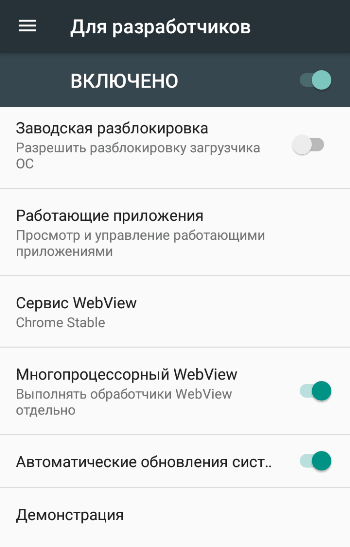
Korrigjimi
- : Ndez, fike.
- Refuzo qasjen për korrigjimin e USB-së.
- Raporti i gabimeve. Shfaq një buton në meny për të dërguar një raport.
- Zgjedhja e aplikacioneve për vendndodhje fiktive.
- Aktivizo kontrollin e atributeve.
- Zgjedhja e një aplikacioni për korrigjim.
- Prisni për korrigjuesin.
- Instalimi nëpërmjet USB.
- Madhësia e tamponit të regjistrimit (0-16 MB).


Rrjetet
- Shfaq certifikatat e monitorit me valë.
- Regjistrimi i detajuar i regjistrit Wi-Fi. Kur zgjidhni një rrjet, tregoni RSSI për çdo SSID në regjistër.
- Kaloni në komunikimet celulare. Kalimi i detyruar në rrjetet celulare kur sinjali Wi-Fi është i dobët.
- Aktivizo gjithmonë kërkimin për rrjetet Wi-Fi. Aktivizo ose çaktivizo kërkimin Wi-Fi bazuar në vëllimin e trafikut.
- Mos e çaktivizoni transferimin e të dhënave edhe kur jeni i lidhur aktivisht me një rrjet Wi-Fi (për të kaluar shpejt ndërmjet rrjeteve).
- Konfigurimi USB:
- karikues;
- MTP (transferimi i mediave);
- PTP (transferimi i imazhit);
- RNDIS (USB Ethernet);
- burim audio dhe MIDI.
- Fikni nivelin absolut të volumit të Bluetooth-it kur shfaqen probleme në pajisjet në distancë, si p.sh. volumi është shumë i lartë.


Futja e tekstit
- Përgjigje vizuale. Vendet që shtypni do të shfaqen në ekran.
- Trego prekjet. Gjestet dhe klikimet vizualizohen.
Vizatim
- Shfaq përditësimet e sipërfaqes (dritaret theksohen kur përditësohen).
- Trego kufijtë e elementeve: fushat, butonat, etj.
- Shkrimi nga e djathta në të majtë: ndiz/fik.
- Dritarja: shkallë. Çaktivizo animacionin ose rregulloje atë nga 0,5x në 10x.
- Tranzicioni: shkallë. Çaktivizoni animacionin ose personalizoni atë.
- Shpejtësia e animacionit: zgjidhni shpejtësinë e animacionit ose çaktivizoni atë (ndihmon).
- Emulimi i ekraneve shtesë.
- Gjerësia minimale në dp.


- . Përdorni vazhdimisht GPU-në për vizatimin 2D.
- Shfaq përditësimet e ekranit. Theksimi i një zone të ekranit kur jepet nga GPU.
- Shfaq përditësimet e harduerit (të theksuara me të gjelbër).
- Korrigjimi i mbivendosjes (ndezur/çaktivizuar).
- Korrigjimi i shkurtimit jo drejtkëndor.
- Aktivizo 4x MSAA në aplikacionet OpenGL 2.0.
- Çaktivizo mbivendosjet e harduerit - Përdorni gjithmonë GPU-në kur kompozoni ekranin.
- Simuloni anomali (ndezur/fikur).


- Aktivizimi i modalitetit të rreptë - ndriçimi i ekranit gjatë operacioneve të gjata.
- Regjistroni kohën e funksionimit të GPU-së (ndezur/fikur).
- Trego përdorimin e CPU-së.

Aplikacionet
- Mos ruani veprimet (duke fshirë përmbledhjen e veprimeve pasi ato të përfundojnë).
- Kufiri i procesorit në sfond: kufiri standard, pa procesor sfondi, jo më shumë se një, dy, tre ose katër procese.
- Të gjitha ANR: Njoftoni që aplikacioni nuk po përgjigjet.
- Aplikacionet joaktive (e gjithë lista).
- Lejo ruajtjen në pajisje të jashtme ruajtëse.
- Ndryshimi i madhësisë në modalitetin me shumë dritare.
- Rivendosja e numëruesve në ShortcutManager.

Sistemi Android ka shumë veçori shtesë që disponohen vetëm në modalitetin e zhvilluesit. Kjo, për shembull, mund të jetë instalimi i një mjedisi të rimëkëmbjes së sistemit të palëve të treta, rivendosja e vetë OS, marrja e statistikave mbi funksionimin e aplikacioneve dhe proceseve, simulimi i funksionimit të ekranit dhe regjistrimi prej tij. Shumica e përdoruesve nuk janë të njohur me karakteristika të tilla të Android, të cilat mund të jenë të dobishme jo vetëm për zhvilluesin. Në këtë artikull do të shikojmë se si të aktivizoni modalitetin e zhvilluesit në pajisje të ndryshme, si të çaktivizoni modalitetin e zhvilluesit dhe si të hyni në këtë modalitet.
Pse nevojitet modaliteti dhe si mund të jetë i dobishëm?
Sidomos për programuesit, ekziston një modalitet zhvilluesi në Android, i cili fshihet nga përdoruesit e zakonshëm, megjithëse aktivizimi i tij nuk është i vështirë. Është i disponueshëm në të gjitha versionet e Android duke filluar nga 4.0. Kjo gjendje jep akses në shumë cilësime të sistemit. Pse mund të nevojitet ky funksionalitet:
- Mund të kryeni korrigjimin e gabimeve kur pajisja Android është e lidhur me kompjuterin nëpërmjet USB-së;
- Ndryshoni vendndodhjen reale. Zhvilluesit e shohin këtë veçori të dobishme për testimin e aplikacioneve që duhet të performojnë ndryshe në vendndodhje të ndryshme. Kështu, programet e përdoruesve do të perceptojnë vendndodhjen që është vendosur manualisht;
- Ju mund të shpejtoni ndërfaqen e pajisjes. Për ta bërë këtë, duhet të shkoni te cilësimet si " Shkalla e animacionit të dritares dhe tranzicionit», « Shkalla e kohëzgjatjes së animatorit" dhe vendosni parametrin në 0.5x.
Kur ndryshoni çdo cilësim në modalitetin e zhvilluesit, sigurohuni që të shkruani se cilat ishin cilësimet origjinale.

Si të aktivizoni modalitetin e zhvilluesit
Tani le të shohim se si mund të aktivizoni modalitetin e zhvilluesit. Për ta bërë këtë, shkoni te cilësimet e pajisjes. Aty do t'ju duhet të gjeni artikullin " Rreth pajisjes» / « Rreth telefonit" Emri dhe vendndodhja e opsioneve mund të ndryshojnë në varësi të modelit të pajisjes dhe versionit të firmuerit. Informacioni rreth memories, bërthamës, procesorit dhe softuerit duhet të vendoset këtu. Tani shkoni te menyja " Detajet e softuerit" Ne jemi të interesuar për numrin e ndërtimit. Ne e gjejmë atë. Për të aktivizuar modalitetin e zhvilluesit, duhet të klikoni në artikullin "7 herë" Numri i ndërtimit».
Pas përfundimit të këtij veprimi, duhet të shfaqet një mesazh që tregon se keni kaluar në modalitetin e zhvilluesit. Disa firmware lëshojnë sinjalizime shtesë kur shtypen disa herë. Për t'u siguruar që veprimet janë kryer në mënyrë korrekte, dilni nga kjo nënmenu dhe hapni cilësimet kryesore. Këtu duhet të shfaqet një seksion: Për zhvilluesit».
Si të çaktivizoni modalitetin e zhvilluesit në Android
Tani le të shohim opsionet se si të çaktivizojmë modalitetin e zhvilluesit në sistemin operativ Android. Ju do të duhet të shkoni në seksionin " Për zhvilluesit" Për të çaktivizuar këtë modalitet, duhet të hiqni shenjën e kontrollit pranë opsionit " Të përfshira" Ndonjëherë thjesht duhet të ktheni çelësin në gjendjen e fikur. Pas kësaj, ky cilësim duhet të dalë dhe seksioni i zhvilluesve do të hiqet plotësisht.

Por në disa pajisje nuk do të jetë e mundur të dilni nga gjendja e zhvillimit në këtë mënyrë për shkak të mungesës së një shenje pranë " Të përfshira" Në këtë rast, do të duhet të gjeni menunë " Magazinimi» -> « Fshini të dhënat"ose" Pastroje memorien e përkohshme" Ju mund të frikësoheni nga një mesazh se të gjitha të dhënat, duke përfshirë llogaritë, do të fshihen. Asgjë nuk do të ndodhë me llogarinë. Por edhe pas këtyre hapave, seksioni i zhvilluesit mund të mbetet ende. Atëherë vetëm një rivendosje në gjendje fabrike mund të ndihmojë. Megjithatë, prania e këtij artikulli nuk ndikon në asnjë mënyrë performancën. Prandaj, nëse nuk shqetësoheni se dikush mund të ndryshojë cilësimet atje, atëherë mund të lini gjithçka ashtu siç është.
Mundësi që i hapen përdoruesit
Pasi të keni aksesuar në modalitetin e zhvilluesit, mund të shihni se cilat veçori janë të disponueshme në të. Të gjithë ata mund të ndahen në grupe:
- Debugging: raporte të ndryshme, kontrolle, aktivizimi dhe çaktivizimi i korrigjimit;
- Rrjetet: komunikimet celulare dhe Wi-Fi, bluetooth;
- Futja e tekstit: orientimi, ekrani me prekje;
- Vizatimi: kufijtë e elementeve, përditësimi i sipërfaqes, animacioni;
- Përshpejtimi i paraqitjes së harduerit: aktivitete të ndryshme të lidhura me grafikë;
- Aplikimet: kufizimet, lejet, veprimet;
Disa u përmendën kur u shpjeguan përfitimet e mënyrës së zhvillimit. Shumica e funksioneve të paraqitura janë plotësisht të pazbatueshme për detyrat e përditshme, por le të shohim disa prej tyre që do të jenë të paktën pjesërisht të kuptueshme për një përdorues të thjeshtë:

- Gjendja aktive e ekranit mund të ruhet pa u lidhur me energjinë. Por nuk duhet ta përdorni shpesh dhe pa nevojë, në mënyrë që të mos dëmtoni ekranin;
- Ju mund të zgjidhni një nga makinat virtuale - Dalvik ose ART. Parazgjedhja është e para, e cila përdoret për të ekzekutuar aplikacione në formën e skedarëve APK. E dyta është ende në modalitetin e testimit;
- Ju keni akses në statistikat e proceseve që funksionojnë në pajisjen tuaj;
- Një mjet shumë i përshtatshëm - mbledhja dhe përpilimi i raporteve të gabimeve me dërgim të mëtejshëm;
- Mund të ekzekutoni një funksion që do të shfaqë vizualisht prekjet e ekranit. Në këtë mënyrë mund të testoni ekranin me prekje. Gjurmët duhet të mbeten të qarta, por pa kërcitje ose ngadalësim;
- Vendosja e vendndodhjes së treguesit shfaq koordinatat e pikave të prekjes së ekranit;
- Opsioni i animacionit të dritares ju lejon të rrisni shpejtësinë e riprodhimit të animacionit. Një numër më i lartë korrespondon me një shpejtësi më të ulët. Si parazgjedhje është 1;
- Animacioni i tranzicionit ka një kuptim të ngjashëm, vetëm shpejtësia ndryshon në përputhje me rrethanat gjatë tranzicionit;
- Ndryshimi i orientimit të shkrimit nga e djathta në të majtë për gjuhët me këtë drejtim shkrimi;
- Emulimi i ekranit. Ju lejon të simuloni madhësi të ndryshme të ekranit;
- Regjistri i aktivitetit Bluetooth. Aktivizimi i kësaj veçorie ju lejon të përgjoni paketat HCI Bluetooth dhe t'i vendosni ato në memorien e brendshme. Pas kësaj, duke përdorur programe speciale, mund të kryeni analizën e përmbajtjes;
- Gjurmimi i OpenGl - biblioteka grafike. Ju lejon të identifikoni gabimet në të që janë vendosur në regjistër.
Ka ende shumë funksione që absolutisht nuk duhen prekur. Por ka operacione në këtë mënyrë që mund të jenë të dobishme për përdoruesin. Le t'i shikojmë ato. Korrigjimi i USB-së doli të ishte opsioni më i përdorur. Në këtë modalitet mund të:
- Përdorni telefonin ose tabletin tuaj si një pajisje ruajtëse të jashtme;
- Lëvizni skedarë të ndryshëm;
- Rikuperoni të dhënat;
- Instaloni drejtpërdrejt aplikacione dhe përditësime;
- Shikoni regjistrat e sistemit nga kompjuteri juaj;
- Skanoni sistemin për dështime.

Mund të regjistroni gjithashtu ekranin në korrigjimin e USB-së. Për ta bërë këtë, versioni i Android duhet të jetë 4.4 ose më i lartë. Në faqen zyrtare të internetit do t'ju duhet të shkarkoni programin Android SDK dhe ta shpaketoni atë. Pas lidhjes me kompjuterin, duhet të shkoni te dosja ku ndodhen skedarët e zbërthyer. Mbajtja Ndërrimi nga e para, duhet të telefononi menunë e kontekstit dhe të zgjidhni " Hap dritaren e komandës».
Do të shfaqet një dritare e zezë e linjës së komandës në të cilën duhet të futni: pajisje adb. Pas kësaj ju duhet të futni një komandë tjetër: Regjistrimi i ekranit të guaskës adb /sdcard/video.mp4. Menjëherë pas kësaj, do të fillojë regjistrimi, i cili ruhet ose në një kartë memorie ose në një dosje në memorien e brendshme të pajisjes. Mund të ndaloni regjistrimin duke përdorur kombinimin Ctrl + C në vijën e komandës.
Cilësimet e animacionit janë përmendur tashmë. Ky opsion mund të jetë i dobishëm për pajisjet me karakteristika jo shumë të fuqishme, të cilat do të reduktojnë ngadalësimin e pajisjes duke rritur shpejtësinë e ndryshimeve të animacionit. Duke përdorur ADB (Android Debug Bridge) mund të rezervoni pajisjet tuaja në PC. Pra, duke aktivizuar funksionin " Fjalëkalimi rezervë", do t'ju duhet një fjalëkalim për të kryer këtë veprim.
Duke përdorur menunë " Përshpejtimi i GPU-së", ju mund të përmirësoni performancën e disa aplikacioneve, veçanërisht lojërave. Por edhe këtu nevojitet një kontroll: disa programe mund të përmirësojnë performancën e tyre, ndërsa të tjerët nuk do të funksionojnë. Ekziston një kufi në proceset e sfondit. Numri i tyre mund të vendoset deri në 4 përfshirëse. Sa më pak procese të ndodhin, aq më shpejt do të funksionojë pajisja dhe aq më pak do të shkarkohet.

4x MSAA është një parametër që nuk është plotësisht i qartë. Por mund të jetë e dobishme nëse pajisja juaj ka performancë të mirë, por një lojë me cilësi të lartë ende nuk funksionon shumë mirë. Aktivizimi i MSAA po aktivizon anti-aliasing, 4x do të thotë katër herë. Por kjo do ta shkarkojë baterinë shumë shpejt. Mësoni më shumë rreth vendndodhjes fiktive. Përdoruesit mund ta shohin të dobishëm për disa aplikacione që funksionojnë vetëm në rajone të caktuara. Ose thjesht nëse doni të mashtroni dikë me vendndodhjen tuaj.
Funksioni i certifikimit të monitorit me valë. Pajisja mbështet teknologjinë Miracast. Vërtetë, për ta përdorur atë, keni nevojë për një teknikë tjetër që mbështet këtë standard. Ky është transferim i të dhënave me valë direkt ndërmjet 2 pajisjeve pa ruter. Në këtë mënyrë ju mund të lidhni televizorin tuaj me telefonin inteligjent dhe të transferoni të dhënat e medias në televizor për t'i parë në ekranin e madh.
Pra, duke parë modalitetin e zhvilluesit, mund të themi se ka funksionalitet të pasur. Vërtetë, shumë pak veprime mund të jenë të dobishme për përdoruesin mesatar. Aktivizimi dhe çaktivizimi i këtij modaliteti është i lehtë. Por, nëse nuk keni gjasa të planifikoni të përdorni ndonjë nga opsionet e mësipërme, është më mirë thjesht të mos e aktivizoni këtë gjendje. Ndryshimi i disa cilësimeve mund të bëjë që pajisja të funksionojë në mënyrë të pazakontë.
Sistemi operativ Android ka një modalitet të veçantë për zhvilluesit e aplikacioneve. Si parazgjedhje, kjo mënyrë është e fikur dhe e fshehur nga përdoruesit. Në këtë material, do të mësoni se si të aktivizoni modalitetin e zhvilluesit në Android, pse mund t'ju duhet dhe si ta çaktivizoni atë.
Modaliteti i zhvilluesit shton një seksion për zhvilluesit në cilësimet e pajisjes Android me një numër të madh funksionesh të reja, shumë prej të cilave do të jenë të dobishme jo vetëm për zhvilluesit e aplikacioneve, por edhe për përdoruesit e zakonshëm. Më poshtë do të shohim shkurtimisht më të njohurit prej tyre.
- Debugging USB është një funksion që ju lejon të korrigjoni kur lidhni një pajisje Android me një kompjuter nëpërmjet USB. Përdoret për të ekzekutuar shumë programe që ndërveprojnë me pajisjen Android.
- Vendndodhja e rreme – një funksion për të ndryshuar vendndodhjen reale të pajisjes. Duke përdorur këtë funksion, mund t'i bëni aplikacionet të "mendojnë" se pajisja ndodhet në një vend tjetër.
- Konfigurimi USB – një funksion për zgjedhjen e mënyrës së funksionimit kur lidheni me USB.
- Përshpejtimi i GPU-së është një veçori që mundëson përpunimin e grafikës 2D duke përdorur GPU-në.
Si të aktivizoni modalitetin e zhvilluesit
Pra, për të aktivizuar modalitetin e zhvilluesit në Android, duhet të hapni cilësimet, të lëvizni në fund të menysë dhe të hapni seksionin "Rreth telefonit" ose seksionin "Rreth tabletit" nëse keni një kompjuter tabletë.
Pas kësaj, duhet të lëvizni përsëri nëpër cilësimet e disponueshme deri në fund, deri në artikullin "Numri i ndërtimit". Pas kësaj, për të aktivizuar modalitetin e zhvilluesit, duhet të klikoni vazhdimisht në artikullin "Numri i ndërtimit".

Si rezultat, pas klikimit të shtatë në "Numri i ndërtimit", modaliteti i zhvilluesit do të ndizet dhe do të shihni mesazhin "Je bërë zhvillues".

Nëse modaliteti i zhvilluesit është aktivizuar tashmë në Android, atëherë kur klikoni në numrin e ndërtimit, do të shfaqet mesazhi "Ju jeni tashmë një zhvillues".
Si të çaktivizoni modalitetin e zhvilluesit në Android
Nëse vendosni që nuk ju nevojitet më Modaliteti i Zhvilluesit, mund ta çaktivizoni atë. Për ta bërë këtë, shkoni te cilësimet e Android dhe atje seksioni "Aplikimet".


Në seksionin e informacionit të aplikacionit, duhet të shkoni te "Storage".

Dhe klikoni në butonin "Fshi të dhënat" atje.

Pas kësaj, modaliteti i zhvilluesit do të çaktivizohet. Nëse është e nevojshme, mund të ndizet përsëri.
Modaliteti i Zhvilluesit është një veçori e fshehur që gjendet në telefonat inteligjentë dhe tabletët Android të krijuar për programuesit dhe zhvilluesit. Në këtë modalitet, disponohen një sërë cilësimesh dhe veçorish të ndryshme. Lexoni më shumë për mundësitë më interesante.
Optimizimi total i smartfonëve
Kohët e fundit, ekspertët kanë gjetur disa funksione interesante në modalitetin e zhvilluesit që mund të dyfishojnë shpejtësinë e pajisjes dhe të zgjasin kohën e funksionimit të saj.
Më parë, një "mashtrim" i tillë fshihej nga sytë e shumicës së përdoruesve të Android, por tani ekspertët kanë hedhur dritë mbi mundësinë e optimizimit të vegël.
Për të nisur modalitetin e zhvilluesit, duhet:
- Shkoni te seksioni "Cilësimet" të Android.
- Gjeni artikullin "Rreth pajisjes" dhe klikoni mbi të.
- Shkoni te opsioni Build Number.
Si rezultat i hapave të mësipërm, në ekran shfaqet një njoftim solemn "Tani jeni një zhvillues". Pas kësaj, duhet të dilni nga seksioni "Rreth pajisjes" dhe të shkoni te skedari "Për Zhvilluesin".
Tani, për të optimizuar funksionimin e vegël, duhet të vendosni parametrat "rendering" ose "vizatim" në "0.25 px" ose "0.5 px", pas së cilës duhet të rindizni telefonin inteligjent.
Sipas premtimeve të ekspertëve, shpejtësia e telefonit inteligjent pas manipulimeve të tilla të thjeshta do të dyfishohet dhe kursimi i baterisë do të rritet me 10%.
Mbrojtja e të dhënave rezervë
Një veçori e dobishme është e disponueshme në modalitetin e zhvilluesit që ju lejon të vendosni një fjalëkalim për të mbrojtur të dhënat rezervë nga aksesi i paautorizuar. Për të aktivizuar këtë veçori duhet:
- Në opsionin "Për Zhvilluesit", hapni artikullin "Fjalëkalimi rezervë".
- Futni një fjalëkalim të ri në rreshtin e dytë dhe më pas konfirmoni atë duke e futur përsëri në rreshtin e tretë.
- Klikoni në butonin "Ruaj fjalëkalimin".
Për të fshirë një fjalëkalim, thjesht hapni artikullin e përshkruar më sipër, futni fjalëkalimin aktual në rreshtin e parë, por lini rreshtin e dytë dhe të tretë të paprekur.
Raport i detajuar mbi përdorimin e lidhjes WI-FI
Modaliteti i zhvilluesit ka një funksion jashtëzakonisht të dobishëm që sigurisht mund të jetë i dobishëm për mijëra përdorues, sepse kur shpërndani WI-FI në Rusi, shpesh mund të hasni probleme në nivele të ndryshme të modelit të rrjetit OSI.
Për të monitoruar dhe ruajtur të dhëna rreth parametrave të ndryshëm të një lidhjeje WI-FI, ekziston një funksion "Wi-Fi Log". Mund ta nisni në seksionin "Rrjetet" (opsionet "Për Zhvilluesit").
Konfigurimi USB
Një veçori e dobishme që ju lejon të vendosni modalitetin e lidhjes midis telefonit inteligjent dhe kompjuterit tuaj pa e lidhur atë drejtpërdrejt nëpërmjet një kablloje USB. Ky cilësim mund të jetë i dobishëm kur ju duhet të vendosni modalitetin "Charging", por njoftimi nuk vjen kur lidhni telefonin me PC.
Futja e tekstit
Për ata që regjistrojnë video të përgjithshme, trajnime dhe video të tjera duke përdorur transmetimin e ekranit, funksioni "Reagimi vizual" do të jetë i dobishëm, duke ju lejuar të vendosni kursorin në ato vende të ekranit ku sapo keni bërë një klikim.
Opsioni "Display Desires" ju lejon të vizualizoni prekjet dhe gjestet tuaja në ekran.
Vizatim
Gama e aftësive të opsionit "Vizatim" përmban jo vetëm funksione që ju lejojnë të përshpejtoni funksionimin e smartphone tuaj, por edhe parametra që ofrojnë komoditete të ndryshme.
Për shembull, parametrat për ndriçimin e dritares kur përditësohen, të inkuadruar në artikullin "Trego përditësimin e sipërfaqes", mund të jenë të dobishëm kur të mbërrijnë njoftimet, kur ato jo vetëm që do të shfaqen në shiritin e statusit, por gjithashtu do të bëjnë që ekrani të pulsojë plotësisht. .
Përshpejtimi i paraqitjes së harduerit
Marrja e shumëfishtë e mostrave të zbutjes së ekranit ju lejon të merrni një pamje më të mirë. Aktivizohet në opsionin "4x MSAA", por mos harroni se ky funksion do të jetë i dobishëm për pajisjet e fuqishme; në pajisjet e tjera, rritja e anti-aliasing vetëm do të ngadalësojë funksionimin e smartphone.
Video e dobishme:



